Làm việc với dữ liệu lớn, chắc chắn bạn sẽ gặp trường hợp dữ liệu bị trùng lặp. Việc lọc bỏ những giá trị này là vô cùng quan trọng để tránh tính toán sai hoặc kém hiệu quả. Tuy nhiên, việc xác định dữ liệu trùng đôi khi phức tạp hơn chúng ta nghĩ. Bài viết này sẽ hướng dẫn bạn cách lọc dữ liệu trùng trong Excel bằng hàm COUNTIFS, một hàm mạnh mẽ và linh hoạt.
Trong đoạn đầu tiên này, chúng ta đã giới thiệu vấn đề dữ liệu trùng lặp và tầm quan trọng của việc lọc dữ liệu, đồng thời giới thiệu giải pháp sử dụng hàm COUNTIFS. Từ khóa chính “lọc dữ liệu trùng” và từ khóa phụ “hàm COUNTIFS” được sử dụng một cách tự nhiên.
Ví dụ minh họa về dữ liệu trùng
Xét bảng dữ liệu sau:
 Dữ liệu bán hàng
Dữ liệu bán hàng
Yêu cầu: Xác định dòng nào chứa nội dung trùng lặp.
Hướng dẫn Lọc Dữ Liệu Trùng
Phân tích Yêu cầu
Quan sát bảng dữ liệu, ta thấy việc xác định dữ liệu trùng phải dựa trên nhiều điều kiện: Ngày, Tên hàng và Số lượng. Cùng ngày, cùng tên hàng nhưng số lượng khác nhau thì không phải là trùng. Tương tự, cùng tên hàng, cùng số lượng nhưng khác ngày cũng không phải trùng. Chỉ khi cả ba yếu tố này giống nhau thì mới được coi là dữ liệu trùng.
 Phân tích dữ liệu Excel
Phân tích dữ liệu Excel
 Phân tích dữ liệu Excel
Phân tích dữ liệu Excel
Sử dụng Hàm COUNTIFS
Để đếm dữ liệu theo nhiều điều kiện, hàm COUNTIFS là lựa chọn phù hợp.
Cách Viết Hàm COUNTIFS
Hàm COUNTIFS sẽ được viết dựa trên ba điều kiện:
- Ngày:
Criteria_Range1là cột Ngày,Criteria1là ngày tại dòng kiểm tra. - Tên hàng:
Criteria_Range2là cột Tên hàng,Criteria2là tên mặt hàng tại dòng kiểm tra. - Số lượng:
Criteria_Range3là cột Số lượng,Criteria3là số lượng tại dòng kiểm tra.
Công thức tại ô G2 sẽ là:
=COUNTIFS($A$2:A2,A2,$B$2:B2,B2,$D$2:D2,D2)Sau đó, kéo công thức này xuống đến ô G25. Việc sử dụng $A$2:A2 thay vì $A$2:$A$25 giúp xác định được vị trí bắt đầu xuất hiện dữ liệu trùng.
Kết Quả và Lọc Dữ Liệu
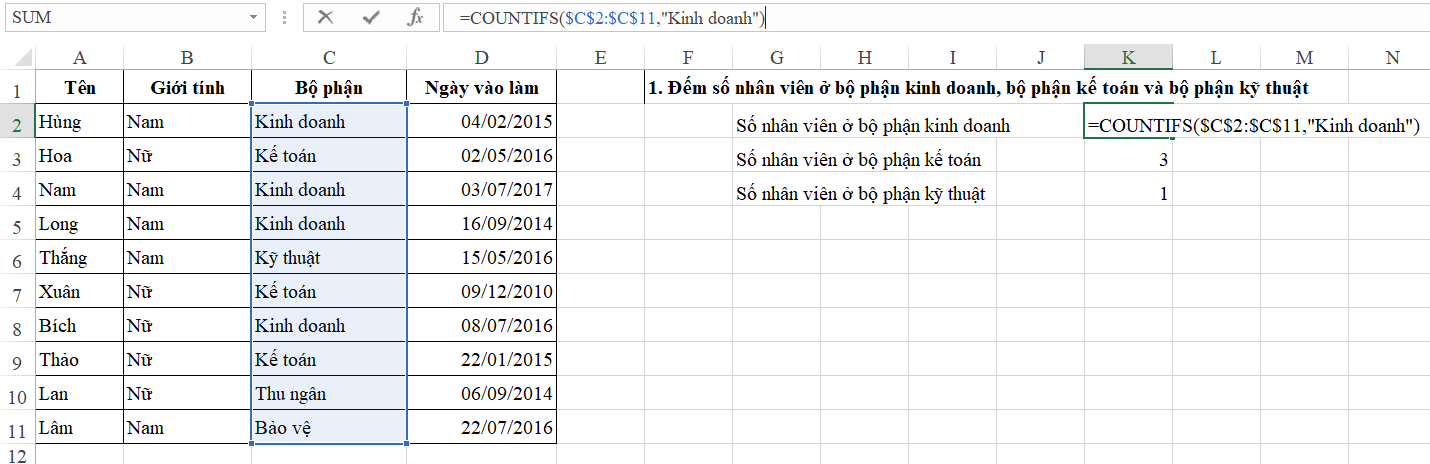 Kết quả lọc dữ liệu
Kết quả lọc dữ liệu
Bảng kết quả trên đã được tô màu để dễ dàng nhận biết dữ liệu trùng. Kết hợp với tính năng lọc (Filter) của Excel, bạn có thể dễ dàng tách những giá trị không trùng (giá trị bằng 1 ở cột G) sang một bảng tính mới.
Kết luận
Hàm COUNTIFS là một công cụ hữu ích trong Excel, giúp xử lý dữ liệu trùng lặp một cách hiệu quả. Kiểm tra dữ liệu trùng là bước quan trọng trước khi bắt đầu phân tích, đảm bảo tính chính xác và hiệu quả cho các bước tiếp theo. Hãy luyện tập thường xuyên để thành thạo kỹ năng này và nâng cao hiệu suất làm việc với dữ liệu. Bạn cũng có thể tìm hiểu thêm về các hàm Excel khác để xử lý dữ liệu hiệu quả hơn.















Discussion about this post